針對將 VMware VM 或實體機器容錯移轉至 Azure 時的錯誤進行疑難排解
將虛擬機器容錯移轉至 Azure 時,您可能會收到下列錯誤。 若要進行疑難排解,請使用針對每種錯誤狀況所述的步驟。
容錯移轉失敗,錯誤識別碼為 28031
Site Recovery 無法在 Azure 中建立已容錯移轉的虛擬機器。 它可能會因為下列其中一個原因而發生:
沒有足夠的配額可用來建立虛擬機器:您可以移至 [訂用帳戶] -> [使用量 + 配額],檢查可用的配額。 您可以開啟新的支援要求來增加配額。
您嘗試在相同的可用性設定組中容錯移轉不同大小系列的虛擬機器。 確保您為相同可用性設定組中的所有虛擬機器,選擇相同的大小系列。 移至虛擬機器的 [計算] 來變更大小,然後重試容錯移轉。
有訂用帳戶原則可避免建立虛擬機器。 將此原則變更為允許建立虛擬機器,然後重試容錯移轉。
容錯移轉失敗,錯誤識別碼為 28092
Site Recovery 無法針對已容錯移轉的虛擬機器建立網路介面。 確定您有足夠的配額可用來在訂用帳戶中建立網路介面。 您可以移至 [訂用帳戶] -> [使用量 + 配額],檢查可用的配額。 您可以開啟新的支援要求來增加配額。 如果您有足夠的配額,這可能是間歇性問題,請重試一次此作業。 如果即使在重試之後,問題仍然存在,則在本文的結尾留言。
容錯移轉失敗,錯誤識別碼為 70038
Site Recovery 無法在 Azure 中建立已容錯移轉的傳統虛擬機器。 其發生原因可能是:
- 其中一個資源 (例如建立虛擬機器所需的虛擬網路) 不存在。 建立如虛擬機器的 [網路] 設定之下提供的虛擬網路,或將此設定修改為已經存在的虛擬網路,然後重試容錯移轉。
容錯移轉失敗,錯誤識別碼為 170010
Site Recovery 無法在 Azure 中建立已容錯移轉的虛擬機器。 這可能是因為內部部署虛擬機器的序列化內部活動失敗所造成。
若要在 Azure 中顯示任何機器,Azure 環境需要某些驅動程式處於開機啟動狀態,以及 DHCP 等服務處於自動啟動狀態。 因此,序列化活動會在容錯移轉時,將 atapi、intelide、storflt、vmbus 和 storvsc 驅動程式的啟動類型轉換為開機啟動。 它也會將 DHCP 等一些服務的啟動類型轉換為自動啟動。 此活動可能會因為環境特定問題而失敗。
若要手動變更 [Windows 客體 OS] 驅動程式的啟動類型,請依照下列步驟進行:
下載 no-hydration 指令碼,並如下所示執行。 此指令碼會檢查 VM 是否需要序列化。
.\Script-no-hydration.ps1如果需要序列化,則會提供下列結果:
REGISTRY::HKEY_LOCAL_MACHINE\SYSTEM\ControlSet001\services\storvsc start = 3 expected value = 0 This system doesn't meet no-hydration requirement.如果 VM 符合無序列化需求,指令碼會提供結果:「此系統符合無序列化需求」。 在此情況下,所有驅動程式和服務都會處於 Azure 所需的狀態,而且 VM 上不需要序列化。
如果 VM 不符合無序列化需求,請如下所示執行 no-hydration-set 指令碼。
.\Script-no-hydration.ps1 -set這會轉換驅動程式的啟動類型,並提供類似如下的結果:
REGISTRY::HKEY_LOCAL_MACHINE\SYSTEM\ControlSet001\services\storvsc start = 3 expected value = 0 Updating registry: REGISTRY::HKEY_LOCAL_MACHINE\SYSTEM\ControlSet001\services\storvsc start = 0 This system is now no-hydration compatible.
容錯移轉失敗,並出現錯誤指出虛擬機網路介面卡的複本 IP 位址無效
如果先前的測試容錯移轉作業未正確清除,則機器的測試容錯移轉或容錯移轉作業可能會失敗,並出現「虛擬機網路介面卡的一或多個複本 IP 位址無效」錯誤。 因此,測試機器可能仍存在於 Azure 環境中,並可能使用相同的 IP 位址。 這會導致虛擬機器的目標設定變成至關重要。
若要解決此問題,請確定已執行完整的測試容錯移轉清除,讓容錯移轉或測試容錯移轉作業可成功。
因虛擬機器上的 [連線] 按鈕變成灰色,而無法對容錯移轉的虛擬機器進行連線/RDP/SSH
如需有關 RDP 問題的詳細疑難排解指示,請參閱這裡的文件。
如需有關 SSH 問題的詳細疑難排解指示,請參閱這裡的文件。
如果 Azure 中容錯移轉虛擬機器上的 [連線] 按鈕呈現灰色,而您未透過 Express Route 或網站間 VPN 連線來連線到 Azure,請採取下列動作:
- 移至 [虛擬機器]>[網路],按一下所需網路介面的名稱。
![此螢幕快照顯示已選取網路介面名稱的虛擬機 [網络] 頁面。](media/site-recovery-failover-to-azure-troubleshoot/network-interface.png)
- 瀏覽至 [IP 組態],然後選取所需 IP 組態的名稱欄位。
![此螢幕快照顯示網路介面的 [I P 組態] 頁面,並已選取 [I P 組態名稱]。](media/site-recovery-failover-to-azure-troubleshoot/ipconfigurations.png)
- 若要啟用公用 IP 位址,請選取 [啟用]。

- 按一下 [設定必要設定]>[建立新項目]。
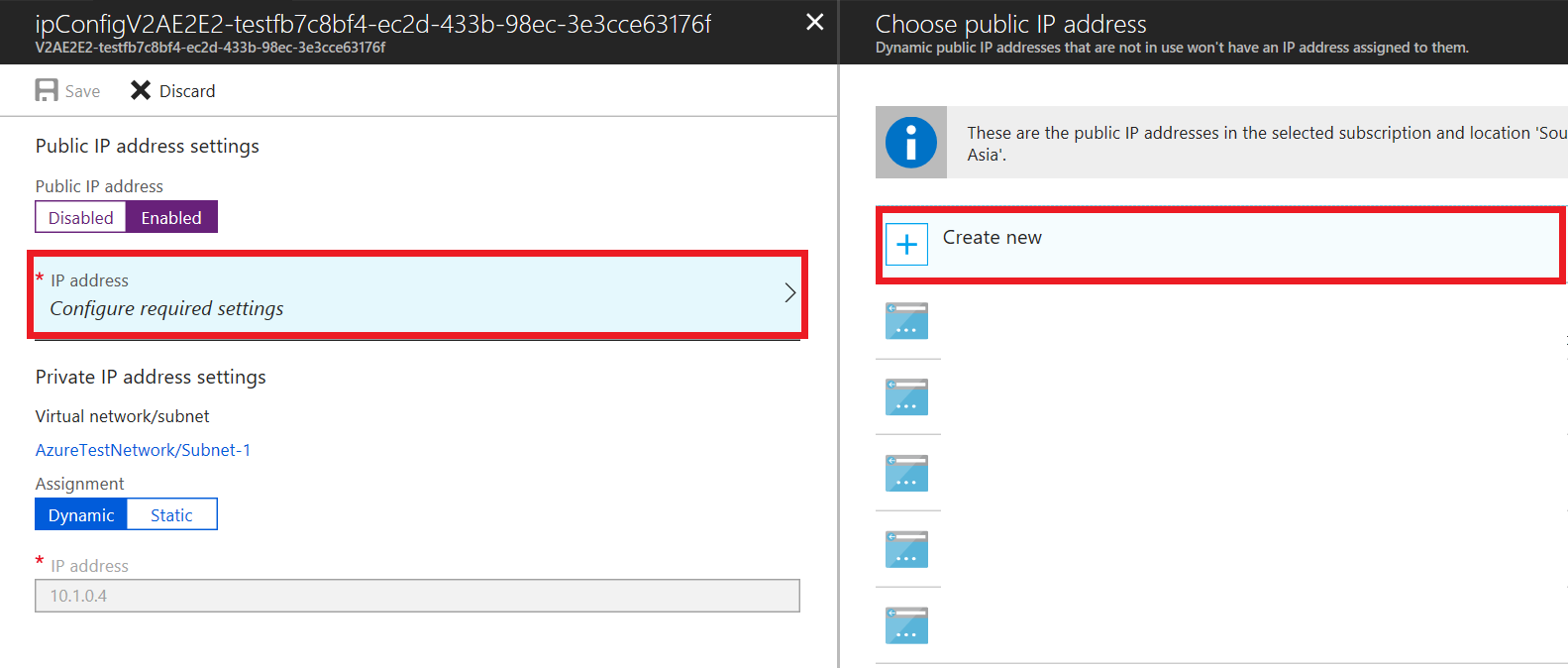
- 輸入公用位址的名稱,選擇 [SKU] 和 [指派] 的預設選項,然後選取 [確定]。
- 現在,為了儲存所做的變更,請選取 [儲存]。
- 關閉面板,然後瀏覽至虛擬機器的 [概觀] 區段來進行連線/RDP。
無法連線/RDP/SSH - [VMConnect] 按鈕可供使用
如果 Azure 中容錯移轉虛擬機器上的 [連線] 按鈕可供使用 (未呈現灰色),請檢查虛擬機器上的 [開機診斷],並檢查本文中列出的錯誤。
如果虛擬機器尚未啟動,請嘗試容錯移轉至較舊的復原點。
如果虛擬機器內的應用程式未啟動,請嘗試容錯移轉至與應用程式一致的復原點。
如果虛擬機器已加入網域,請確定網域控制站正確運作。 做法是依照以下提供的步驟進行操作:
a. 在相同的網路中建立新的虛擬機器。
b. 確定它能夠加入已容錯移轉虛擬機器預期所在的相同網域。
c. 如果網域控制站未正常運作,請使用本機系統管理員帳戶來嘗試登入已容錯移轉的虛擬機器。
如果您使用自訂的 DNS 伺服器,則請確定其可供連線。 做法是依照以下提供的步驟進行操作:
a. 在相同的網路中建立新的虛擬機器,以及
b. 檢查虛擬機器是否能夠使用自訂 DNS 伺服器進行名稱解析
注意
若要啟用「開機診斷」以外的任何設定,將必須於容錯移轉之前,在虛擬機器中安裝「Azure VM 代理程式」
將 UEFI 型機器容錯移轉到 Azure 之後,即無法開啟序列主控台
如果可使用 RDP 連線到機器,但無法開啟序列主控台,請遵循下列步驟:
如果機器 OS 是 Red Hat 或 Oracle Linux 7.*/8.0,請以根權限在容錯移轉 Azure VM 上執行下列命令。 在命令之後重新啟動 VM。
grub2-mkconfig -o /boot/efi/EFI/redhat/grub.cfg
非預期性關閉訊息 (事件識別碼 6008)
啟動 Windows VM 容錯移轉後,如果在復原的 VM 上收到非預期性關閉訊息,表示未在用於容錯移轉的復原點中擷取 VM 關閉狀態。 當您復原至 VM 未完全關閉的時間點時,就會發生這種情況。
一般而言,無須擔心此問題,對於非計劃性容錯移轉,通常可忽略此問題。 如果規劃容錯移轉,請確保在容錯移轉之前正確關閉 VM,並提供足夠時間來將擱置的內部部署複寫資料傳送至 Azure。 然後使用 容錯移轉 畫面控制項 上的 [最新] 選項,以便將 Azure 上的任何擱置資料處理到復原點,然後將其用於 VM 容錯移轉。
無法選取資料存放區
此問題是指當嘗試重新保護發生容錯移轉的虛擬機器時,無法在 Azure 入口網站中看到資料存放區。 這是因為主要目標無法辨識為新增至 Azure Site Recovery 的 vCenters 下虛擬機器。
如需重新保護虛擬機器的詳細資訊,請參閱在容錯移轉至 Azure 之後將機器重新保護和容錯回復至內部部署網站。
若要解決問題:
請在管理來源機器的 vCenter 中手動建立主要目標。 資料存放區將會在下一次 vCenter 探索和重新整理網狀架構作業之後提供使用。
注意
探索和重新整理網狀架構作業最多可能需要 30 分鐘的時間才能完成。
將 Linux 主要目標註冊到 CS 失敗,發生 TLS 錯誤 35
因為主要目標上將啟用驗證 Proxy,所以將 Azure Site Recovery 主要目標註冊到設定伺服器失敗。
此錯誤會以安裝記錄中的下列字串表示:
RegisterHostStaticInfo encountered exception config/talwrapper.cpp(107)[post] CurlWrapper Post failed : server : 10.38.229.221, port : 443, phpUrl : request_handler.php, secure : true, ignoreCurlPartialError : false with error: [at curlwrapperlib/curlwrapper.cpp:processCurlResponse:231] failed to post request: (35) - SSL connect error.
若要解決問題:
在設定伺服器 VM 上,開啟命令提示字元,並使用下列命令來確認 Proxy 設定:
cat /etc/environment echo $http_proxy echo $https_proxy
如果先前命令的輸出顯示已定義 http_proxy 或 https_proxy 設定,請使用下列其中一種方法來解除封鎖與設定伺服器的主要目標通訊:
下載 PsExec 工具。
使用此工具來存取系統使用者內容,並判斷是否已設定 Proxy 位址。
如果已設定 Proxy,請使用 PsExec 工具,在系統用戶內容中開啟 Internet Explorer。
psexec -s -i "%programfiles%\Internet Explorer\iexplore.exe"
若要確保主要目標伺服器可與設定伺服器通訊:
- 修改 Internet Explorer 中的 Proxy 設定,以略過透過 Proxy 的主要目標伺服器 IP 位址。
Or - 停用主要目標伺服器上的 Proxy。
- 修改 Internet Explorer 中的 Proxy 設定,以略過透過 Proxy 的主要目標伺服器 IP 位址。
下一步
- 對 Windows VM 的 RDP 連線進行移難排解
- 對 Linux VM 的 SSH 連線進行疑難排解
如果需要更多說明,請將查詢張貼在 Microsoft 問與答的 Site Recovery 問題頁面上或在本文件結尾留言。 我們有一個能夠協助您的使用中社群。